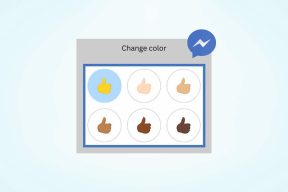Kuidas Microsoft Teamsis konkreetsele sõnumile vastata
Miscellanea / / December 10, 2021
Lisaks videokõnedele ja vestlustele pakub Microsoft Teams uudseid funktsioone, nagu Microsoft Loop, Tahvel, ja veel. Lisaks sõnumireaktsioonidele võimaldab Teams ka sõnumi salvestada. Kui soovite kanalis konkreetsele sõnumile vastata, saate seda lihtsalt teha. Siit saate teada, kuidas saate Microsoft Teamsis konkreetsele sõnumile vastata.

Kui töötate kümnete Teamsi liikmetega Microsoft Teamsi kanalites, võib see mõnikord muutuda kaootiliseks. Isegi isiklikus vestluses võib see mitmel teemal rääkides segadust tekitada. Õnneks võimaldab Microsoft Teams teil kanalis või privaatses vestluses konkreetsele sõnumile vastata.
Siit saate teada, kuidas saate lauaarvutis ja mobiilis Microsoft Teamsis konkreetsele sõnumile vastata.
Samuti teemal Guiding Tech
Microsoft Teams Windowsile ja Macile
Microsoft Teams on Windows 11-le eelinstallitud. Kuid ärge ajage tavalisi meeskondi segamini Teams-toega vestlusrakendus. Siit saate teada, kuidas saate Windowsi Microsoft Teamsis konkreetsele sõnumile vastata.
Samm 1: Avage oma arvutis rakendus Microsoft Teams.
2. samm: Valige kanal või isiklik vestlus, mida soovite kasutada.
3. samm: Otsige üles konkreetne sõnum, millele soovite vastata.
4. samm: Hõljutage kursorit selle kohal ja näete hüpikakent, et avada lisavalikute menüü. Klõpsake kolme punktiga menüül.

5. samm: Valige Vasta ja näete sõnumit vestluskastis.

6. samm: Sisestage sõnum ja vajutage sõnumi saatmiseks sisestusklahvi.

Näete oma vastust ja algset sõnumit liideses. Microsoft kasutab sama kasutajaliidest/UX-i nii Windowsis kui ka Macis. Saate järgida samu samme rakenduses Microsoft Teams for Mac ja vastata vestluses konkreetsele sõnumile.
Microsoft Teams iPhone'ile
Kui olete laua taga ja soovite Teamsis konkreetsele sõnumile vastata, saate hõlpsalt kasutada Teamsi mobiilirakendusi. Siit saate teada, kuidas saate Microsoft Teamsi mobiilile vastamisfunktsiooni kasutada.
Samm 1: Avage iPhone'is Microsoft Teams.
2. samm: Minge vastavale vestlusele, kus soovite konkreetsele vestlusele vastata.
3. samm: Puudutage pikalt sõnumit ja see avab alumise kontekstimenüü.

4. samm: Valige Vasta ja saate sisestada oma vastuse vestluskasti, et vastata sellele konkreetsele Microsoft Teamsi sõnumile.

Näete vestluses sõnumi eelvaadet ja sisestatud teksti. See muudab teie ja teiste jaoks vestluse konteksti mõistmise lihtsaks.
Samuti teemal Guiding Tech
Microsoft Teams Androidile
Microsoft Teams Androidile kasutab veidi teistsugust kasutajaliidest, mille paremas alanurgas on toimingunupp. Näitame teile, kuidas konkreetset sõnumit rakenduses Microsoft Teams for Android uuesti esitada.
Samm 1: Avage Androidis Teamsi rakendus.
2. samm: Minge vestlusesse ja valige vestlus.
3. samm: Puudutage pikalt sõnumit ja valige alumisest menüüst Vasta.


Olete valmis sisestama vastuse Microsoft Teamsis konkreetsele sõnumile.
Sama nippi kasutades saate ka oma sõnumeid uuesti esitada. Võib-olla on keegi teie sõnumist tekstitulvas märkamata jäänud.
Kasutage sõnumireaktsioone Microsoft Teamsi töölaual
Mõnikord ei taha te sõnumile tekstiga vastata. Nii saate konkreetsele sõnumile lisada rõõmsa, kurva, armastuse, üles või alla emotikonid. See näitab, et olete sõnumit kontrollinud ja väljendanud end sellel emotikoniga. Siin on, kuidas saate seda kasutada.
Samm 1: Avage Windowsis või Macis Microsoft Teams.
2. samm: Avage vestlus, milles soovite vestlusreaktsioone kasutada.
3. samm: Hõljutage kursorit sõnumi kohal ja valige hüpikmenüüst reaktsioon.

Reaktsioonide abil saate teistele oma arvamusest kiiresti teada anda. See võib pika sõnumi tippimise asemel olla mõttekas.
Samuti teemal Guiding Tech
Kasutage sõnumireaktsioone rakenduses Microsoft Teams mobiilseadmetes
Sõnumite reaktsioonid on saadaval Teamsi mobiilirakenduses. Selle kasutamiseks vajutage sõnumil pikalt ja valige alt ilmuvast menüüst reaktsioon.

Sarnaselt Slackiga saate kontrollida, kui palju kasutajaid konkreetsele sõnumile reageeris.
Kasutage Microsoft Teamsi tõhusalt
Nendelt õppimine Skype'i katastroof, Microsoft on Teamsi sõnumsidekogemuse saavutanud. Võite isegi sõnumi ette lugeda, kui keegi on läinud emotsionaalseks ja otsustanud trükkida Teamsis 500-sõnalise sõnumi.